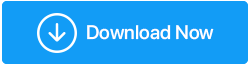“%90'da Sıkışmış Fazmofobi” Yükleme Ekranı Hatası Nasıl Onarılır (2022 Güncel Kılavuz)
Yayınlanan: 2022-08-26Eğer bir oyuncuysanız ve iyi bir aksiyon ve macera oyunu için can atıyorsanız, Phasmophobia hakkında bilgi sahibi olmalısınız. Bu dopamini tetikleyen araştırmacı korku oyunu çok dikkat çekti. PUBG'den sonra bu bağımlılık yapan oyun, PC oyuncuları arasında sıcak bir konu haline geldi. Bazıları harika oynanışından bahsederken, bazıları da “90'da takılıp kalan Fazmofobi” meselesinden bahsediyor.
Siz de bu yaygın hatayla karşılaşıyorsanız ve oyun yükleme ekranında takılı kalıyorsa, sorunu çözmek için olası çözümleri öğrenmek ve heyecanı hıçkırık olmadan yaşamak için okumaya devam edin.
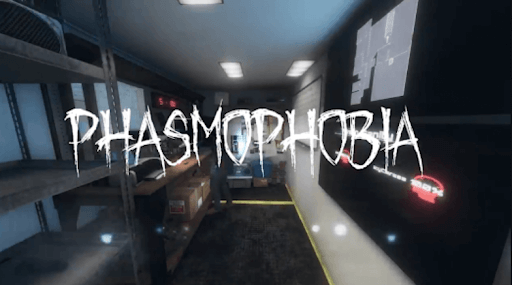
Ayrıca Okuyun: PC için En İyi Oyun Güçlendiriciler ve Optimize Ediciler
%90 Yükleme Ekranında Takılıp Fazmofobi Nasıl Onarılır?
Maksimum kullanıcı için aşağıdaki geçici çözümler, “oyun yükleme ekranında takılıp kaldı” sorununu çözmeye yardımcı olacaktır. Aşağıda belirtilen düzeltmeleri belirtilen sırayla uygulayın & kim bilir; hepsini denemeniz gerekmeyebilir.
1. Çözüm: Sistem Özelliklerinizi Kontrol Edin
PC'niz oyun oynarken rastgele donuyorsa , bunun başlıca nedenlerinden biri, onu Fazmofobi gibi oyunları kaldıramayan bir bilgisayarda oynuyor olmanız olabilir. Sadece bu değil, sürükleyici bir oyun deneyiminin keyfini çıkarmak istiyorsanız, PC'nizin oyun gereksinimlerini karşıladığından emin olun. Aşağıda belirtilen özellikler listesine göz atın:
- İşletim Sistemi - Windows 10 64 bit
- İşlemci - Intel Core i5-4590/AMD FX 8350
- RAM- 8 GB
- Grafik Kartı - NVIDIA GTX 970/AMD Radeon R9 290
- HDD Depolama - 13GB
Sistem gereksinimlerini yerine getirdikten sonra bile, oyunun yükleme ekranında takılı kaldığını gözlemlerseniz, bir sonraki çözüme geçmeniz gerekir.
2. Çözüm: Grafik Sürücülerini Güncelleyin
Fazmofobi %90'da takılıp kalıyor, genellikle grafik sürücülerinin güncel olmayan sürümlerinin çalıştırılması nedeniyle ortaya çıkıyor. Bu nedenle, Windows'ta Phasmophobia gibi oyunları çalıştırmak için oldukça gerekli olduklarından, bunları güncellemek çok önemlidir. Grafik sürücülerinizi güncellemek için aşağıda belirtilen iki yolu seçebilirsiniz:
Seçenek 1: Aygıt Yöneticisini Manuel Olarak Kullanma
NVIDIA, Intel ve AMD genellikle sürücü güncellemelerini yayınlar. Bilgisayar bilgisi ve özellikleri konusunda bilgiliyseniz, Aygıt Yöneticisi gibi yerleşik aracı kullanarak sürücüleri manuel olarak güncellemeyi düşünün. Kapsamlı bir tarama yapar, orijinal kaynaklardan sürücüleri bulur ve birkaç tıklamayla indirir. Arasından istediğiniz yöntemi seçmeniz gerekir – Sürücüleri otomatik olarak ara ve sürücüler için bilgisayarıma göz atın. İlk seçeneği seçtiğinizi varsayalım, indirilen dosyaya çift tıklayın ve ekrandaki talimatları izleyerek sürücüleri yüklemeye devam edin. İkinci yöntemle giderseniz, önce sürücüleri resmi web sitelerinden indirmelisiniz.
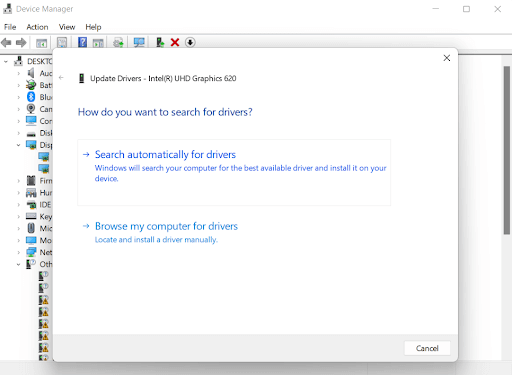
Seçenek 2: Sürücü Güncelleyici Yazılımıyla Otomatik Olarak
Her PC veya dizüstü bilgisayar sahibi, teknik yönleri ele alırken bilgisayarını tam olarak tanımaz. Oyununuz donarsa ve sistem özelliklerinizi derinlemesine araştırmak istemiyorsanız, sürücülerinizi Advanced Driver Updater ile otomatik olarak güncellemenizi öneririz. Windows 11, 10, 8 ve 7 PC'niz için dikkate alınması gereken en iyi sürücü güncelleme çözümlerinden biridir.
Advanced Driver Updater'ın nasıl çalıştığını öğrenmek için aşağıda belirtilen adımları izleyin.
Adım 1: Bilgisayarınıza Advanced Driver Updater'ı indirin ve yükleyin.
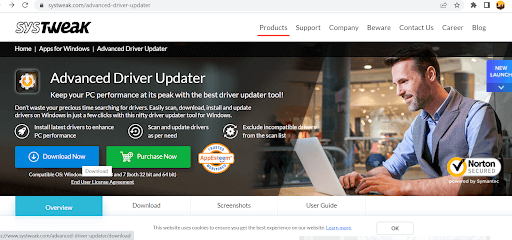
Adım 2: Yükler yüklemez Advanced Driver Updater'ı başlatın ve bilgisayarınızda güncellenmesi gereken güncel olmayan, eksik, hasarlı, bozuk ve uyumsuz sürücüleri tarar ve bulur.
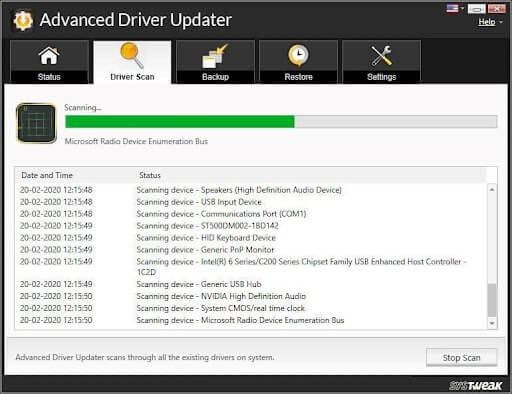
Adım 3: Hatalı sürücüler listesini gözden geçirin ve PC'nizdeki sorunlu grafik sürücüsünü seçin. Alternatif olarak, gerekli tüm sürücülerin güncellenmiş sürümünü tek seferde otomatik olarak indirmek ve yüklemek için Tümünü Güncelle düğmesine tıklayabilirsiniz.

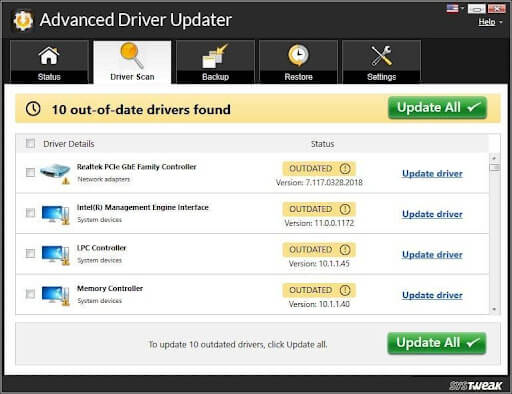
Not: Sürücüleri toplu olarak güncellemek için Kayıtlı sürümü seçtiğinizden emin olun. Hatta yatırımınızı geri alabilmeniz için 60 günlük para iade garantisi sunar. Ücretsiz sürüm ile sürücüleri birer birer indirebilir ve manuel olarak yükleyebilirsiniz.
3. Çözüm: Steam'i Yönetici Olarak Çalıştırın
Sürücüyü güncellemek sorununuzu çözmezse ve oyununuz donarsa , Steam'in yönetici olarak izin vermesi % 90'da takılıp kalan Fazmofobi sorununu çözebilir. Farkında değilseniz, Steam yönetici ayrıcalıkları vererek oyun süreçlerine müdahale edebilecek engelleri yıkıyorsunuz. Steam'i Yönetici olarak çalıştırmak için aşağıda belirtilen adımları izleyin:
Adım 1: Masaüstünüzdeki Steam uygulamasına sağ tıklayın ve açık dosya konumunu ziyaret edin.
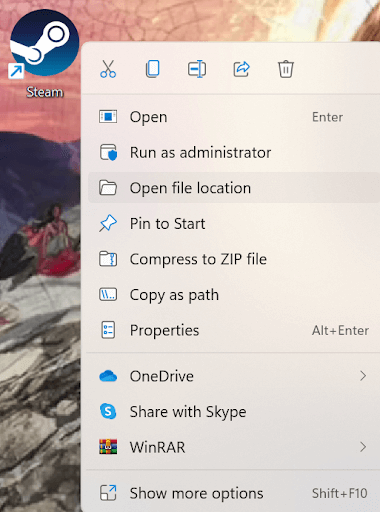
Adım 2: Yine Steam dosyasına sağ tıklayın ve özelliklere tıklayın.
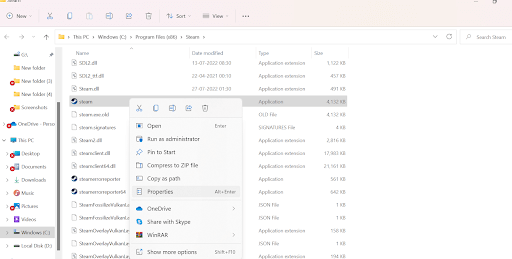
Adım 3: Uyumluluk sekmesine tıklayın ve Bu programı yönetici olarak çalıştır seçeneğini seçin.
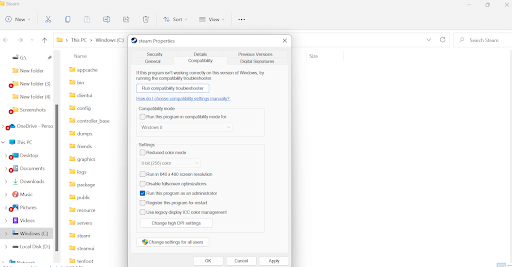
Adım 4: Uygula'yı ve ardından Tamam'ı seçin.
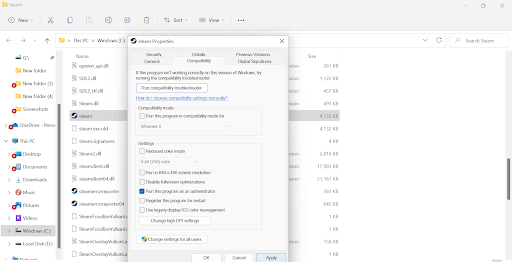
Oyun oynarken PC'nizin rastgele donup donmadığını kontrol edin; evetse, 90 sorunda takılıp kalan Fazmofobiyi düzeltmeye yardımcı olabilecek başka bir geçici çözümle daha ileri gidin.
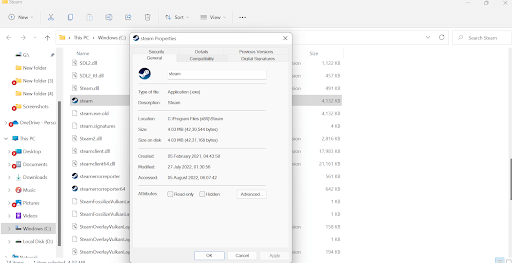
4. Çözüm: Oyun Dosyalarının Bütünlüğünü Doğrulayın
Yükleme ekranında takılı kalan oyun, oyun dosyalarının bütünlüğünü doğrulayarak ve herhangi bir dosyanın bozuk, eksik veya hasarlı olup olmadığını kontrol ederek kolayca düzeltilebilir. Bulunursa, Steam uygulaması onları geri yükleyecektir. Doğrulamayı yapmak için aşağıda belirtilen adımları izleyin:
Adım 1: Steam kısayol simgesine tıklayın ve sisteminizde kurulu tüm oyunların listesini görüntülemek için kütüphaneyi ziyaret edin.
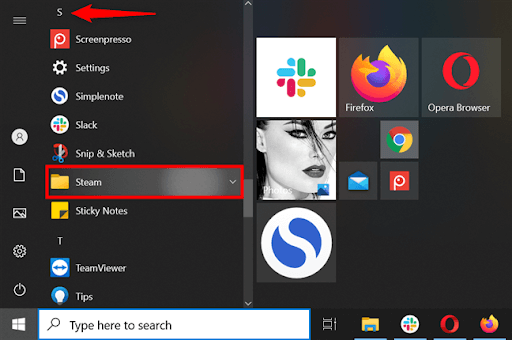
Adım 2: Fazmofobiyi bulun ve üzerine sağ tıkladıktan sonra mülkleri ziyaret edin.
Adım 3: Yerel dosyalar sekmesini ziyaret edin ve Oyun Dosyalarının Bütünlüğünü Doğrula seçeneğine tıklayın.
Adım 4: Doğrulama işleminin tamamlanması biraz zaman alabilir. Bittiğinde, oyunu açın ve oyunun donup donmadığını kontrol edin.
Umarım, "Yükleme ekranında takılıp kalan Fazmofobi oyunu" adlı can sıkıcı hatayı çözer.
5. Çözüm: Oyun Dosyalarını Silin
Çoğu zaman, yükleme ekranında takılı kalan oyunun nedeni bozuk oyun dosyalarıdır. Bu nedenle, oyun dosyalarını silmenin bir çözüm olabileceğini düşünün. Aynısı için aşağıda belirtilen adımları izleyin:
Adım 1: Çalıştır kutusunun açılması için Windows tuşuna ve R'ye aynı anda basın.
Adım 2: %appdata%LocalLowKinetic GamesPhasmophobia yazın ve yalnızca saveData.txt dosyasını bulup silmek için Tamam'a basın.
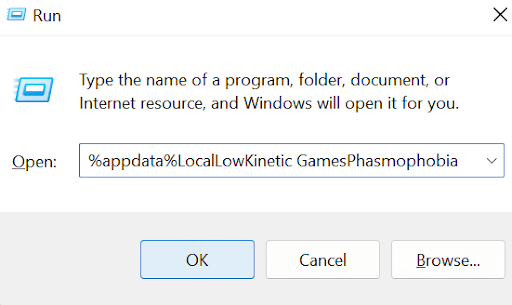
PC'nizi yeniden başlatın, oyunu başlatın ve oyun sırasında PC'nizin rastgele donup donmadığını kontrol edin.
Şimdiye kadar gerçekten çözümü bulduğuna inanıyoruz!
Sonuç | Fazmofobi Oyunu Donuyor Sorununu Çözebildiniz mi?
Yukarıda bahsedilen çözümleri uyguladıktan sonra %90'da takılıp kalan Fazmofobinin hızlı bir şekilde çözüleceğinden eminiz. Genel olarak, oyunların yükleme ekranında takılmasının ana nedeni, grafik sürücülerinin eski sürümleridir. Bu nedenle, Advanced Driver Updater'ı seçmek, en yeni ve en uyumlu sürücü sürümlerini edinme işinizi kolaylaştıracaktır. Doğru sürücüleri belirleyecek ve “Oyun sırasında bilgisayar rasgele donuyor” gibi sorunlardan sorumlu sorunlu sürücülerle değiştirecektir.